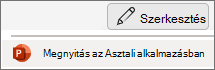-
Jelöljön ki egy helyet a szövegben a dátum elhelyezéséhez, majd a Beszúrás lapon válassza
-
A Dátum és idő párbeszédpanelen válassza ki a használni kívánt formátumot.
-
Jelölje be az Automatikus frissítés jelölőnégyzetet, vagy törölje a jelölést, és válassza az OK gombot.
Ha egy vagy az összes dián dátumot szeretne hozzáadni az élőlábhoz, olvassa el a Dátum hozzáadása a diákhoz című témakört.
Tipp: Ha el szeretne távolítani egy dátumot a szövegből, kattintson duplán a dátumra, és nyomja le a Delete billentyűt.
-
Jelöljön ki egy helyet a szövegben a dátum elhelyezéséhez, majd a Beszúrás lapon válassza
-
A Dátum és idő párbeszédpanelen válassza ki a használni kívánt formátumot.
-
Jelölje be az Automatikus frissítés jelölőnégyzetet, vagy törölje a jelölést, majd válassza a Beszúrás lehetőséget.
Ha egy vagy az összes dián dátumot szeretne hozzáadni az élőlábhoz, olvassa el a Dátum hozzáadása a diákhoz című témakört.
Tipp: Ha el szeretne távolítani egy dátumot a szövegből, kattintson duplán a dátumra, és nyomja le a Delete billentyűt.
A mai dátum beszúrása jelenleg nem lehetséges Webes PowerPoint-ben. Az asztali PowerPoint alkalmazásban azonban beszúrhatja a mai dátumot.
-
Az asztali alkalmazás megnyitásához a menüszalag tetején válassza a
Nincs asztali PowerPoint appja? Próbálja ki vagy vásárolja meg a Microsoft 365-öt.